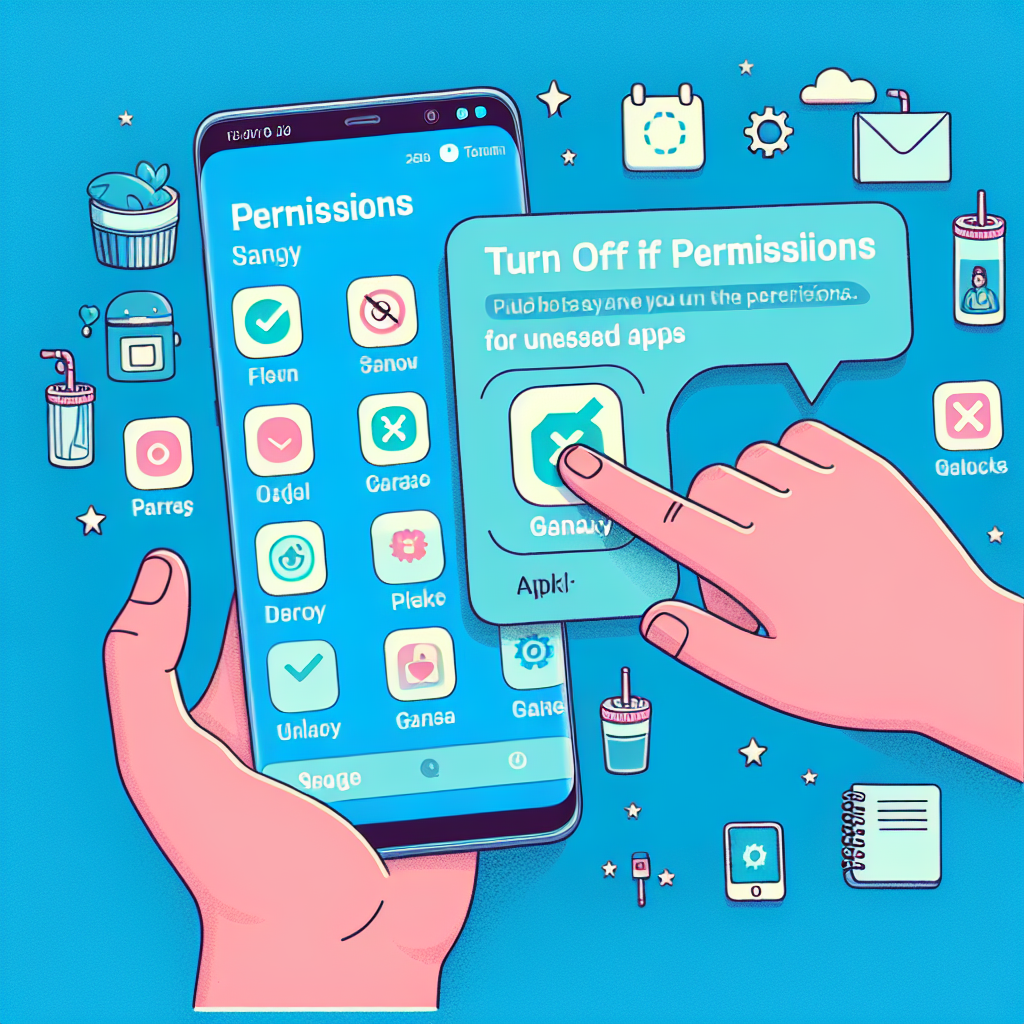
앱 권한 설정 열기
갤럭시 스마트폰에서 사용하지 않는 앱의 권한을 삭제하고 끄는 방법에 대해 소개하겠습니다. 먼저, 앱 권한 설정을 열기 위해 스마트폰의 ‘설정’을 먼저 들어가주세요. ‘설정’에 들어간 후에는 ‘앱’ 또는 ‘애플리케이션 관리자’ 항목을 선택해주세요. 여기서는 스마트폰 모델에 따라 다를 수 있으니 주의해야 합니다. 다음으로 앱 목록에서 권한을 삭제하고자 하는 앱을 선택해주세요. 해당 앱을 선택하면 ‘권한’이나 ‘허용 권한’과 같은 메뉴가 나타날 겁니다. 여기에서 해당 앱이 사용 중인 권한을 확인하고 필요 없는 권한은 해제하거나 삭제할 수 있습니다. 이렇게 해서 사용하지 않는 앱의 권한을 삭제하거나 끌어볼 수 있습니다. 주기적으로 앱 권한을 확인하고 정리함으로써 스마트폰의 보안과 성능을 유지할 수 있습니다. 이상으로 갤럭시 스마트폰에서 사용하지 않는 앱 권한을 삭제하고 끄는 방법에 대해 알아보았습니다.
사용하지 않는 앱 확인
사용하지 않는 앱을 확인하는 방법은 갤럭시 기기의 설정 메뉴에서 ‘앱’이라는 항목을 선택합니다. 여기서 설치된 모든 앱의 목록이 표시됩니다. 사용하지 않는 앱은 목록을 스크롤하여 확인할 수 있습니다. 확인한 후 사용하지 않는 앱을 클릭하면 해당 앱의 상세 정보 페이지로 이동합니다. 이 페이지에서는 해당 앱의 크기, 버전 및 사용 권한 등을 확인할 수 있습니다. 사용하지 않는 앱임이 확실하다면 ‘삭제’ 또는 ‘비활성화’ 버튼을 눌러 해당 앱을 삭제하거나 비활성화할 수 있습니다.
앱 권한 변경
앱 권한 변경은 갤럭시 스마트폰에서 사용자가 특정 앱들이 접근하고 있는 권한을 조절할 수 있는 중요한 기능입니다. 이 기능을 통해 사용자는 프라이버시 보호와 배터리 수명 연장 등 다양한 측면에서 편의를 누릴 수 있습니다. 앱 권한 변경을 하려면 먼저 ‘설정’ 앱을 엽니다. 그런 다음 ‘앱’ 또는 ‘애플리케이션 관리자’를 선택합니다. 여기에서 사용자는 설치된 모든 앱들을 확인할 수 있습니다. 수정하고자 하는 앱을 선택한 후 ‘권한’ 또는 ‘권한 설정’을 클릭합니다. 여기에서 사용자는 해당 앱이 요청하고 있는 각 권한을 확인하고 허용 또는 차단할 수 있습니다. 만약 사용자가 해당 앱의 권한을 수정하고 싶지 않다면 해당 권한을 비활성화할 수 있습니다. 이를 통해 사용자는 불필요한 권한 요청에 대한 제어력을 가질 수 있으며 스마트폰의 보안과 성능을 유지할 수 있습니다.
앱 비활성화
앱을 비활성화하는 것은 갤럭시 기기에서 사용하지 않는 앱의 기능을 중지시키는 방법입니다. 이를 통해 원치 않는 앱이 배터리를 소비하거나 데이터를 사용하는 것을 방지할 수 있습니다. 앱을 비활성화하기 위해서는 설정 앱을 열고 ‘애플리케이션 관리자’를 선택합니다. 여기서 비활성화할 앱을 찾아 해당 앱을 선택한 후 ‘비활성화’ 버튼을 누릅니다. 이렇게 하면 선택한 앱이 기기에서 숨겨지고 작동하지 않게 됩니다. 비활성화한 앱은 나중에 다시 활성화할 수 있습니다. 단, 시스템 앱이나 중요한 앱은 비활성화할 수 없을 수 있으며, 주의해서 선택해야 합니다.
알림 설정 조정
알림 설정 조정은 사용하지 않는 앱들이 보내는 알림들을 관리하는데 도움을 줍니다. 갤럭시 기기에서 사용하지 않는 앱의 알림을 조정하려면 다음 단계를 따르십시오. 우선 ‘설정’ 앱을 엽니다. 다음으로 ‘앱’ 또는 ‘애플리케이션 관리자’를 탭합니다. 사용하지 않는 앱을 찾아 해당 앱을 선택합니다. 그런 다음 ‘알림’ 또는 ‘알림 설정’을 찾아 끄려는 알림 항목을 터치합니다. 여기서 알림을 끄는 방법은 앱마다 조금씩 다를 수 있으므로 원하는 설정을 선택하십시오. 이제 해당 앱의 알림이 중지되어 더 이상 방해받지 않을 것입니다.
앱 삭제
이번 포스팅에서는 갤럭시 스마트폰에서 사용하지 않는 앱을 삭제하는 방법에 대해 알아보겠습니다. 사용자가 잘못 다운로드했거나 더 이상 필요하지 않은 앱이 많아지면 기기의 저장 공간을 차지하고 성능에 영향을 줄 수 있습니다. 따라서 정기적으로 사용하지 않는 앱을 삭제하여 기기의 성능을 최적화할 필요가 있습니다. 앱을 삭제하는 방법은 다양하지만, 여기서는 가장 기본적인 방법을 알려드리겠습니다. 먼저 홈 화면에서 ‘설정’을 클릭해주세요. 그 후 ‘애플리케이션’ 또는 ‘앱 관리자’를 선택합니다. 이어서 삭제하고자 하는 앱을 찾아 터치한 후 ‘삭제’ 버튼을 눌러주세요. 삭제하려는 앱에 따라 추가적인 확인이 요구될 수 있습니다. 정상적으로 삭제가 완료되면 해당 앱은 더 이상 기기에 표시되지 않게 됩니다. 사용하지 않는 앱을 깔끔하게 정리하여 기기의 성능을 최적화해보세요. 본 포스팅이 도움이 되었기를 바랍니다.
디바이스 관리자 권한 해제
디바이스 관리자 권한을 해제하는 방법은 다음과 같습니다. 먼저 스마트폰의 ‘설정’을 열어주세요. 다음으로 ‘일반 관리’ 또는 ‘시스템 및 업데이트’ 항목을 클릭합니다. 여기서 ‘디바이스 관리자’를 찾아 선택합니다. 사용하지 않는 앱이 관리자 권한을 가지고 있다면 해당 앱을 탭하여 ‘관리자 권한 해제’를 선택합니다. 시스템이 요구하는 안내에 따라 권한을 해제해주세요. 이제 해당 앱은 더 이상 디바이스를 관리할 수 없게 되며, 권한 설정에서도 해당 앱의 디바이스 관리자 권한이 해제된 것을 확인할 수 있습니다.
앱 권한 복구
앱 권한 복구는 사용자가 이전에 허용한 앱 권한을 다시 복구하고자 할 때 유용한 기능입니다. 갤럭시 기기에서 앱 권한을 복구하는 방법은 간단합니다. 먼저, 기기의 ‘설정’을 열고 ‘앱’ 또는 ‘애플리케이션 관리자’를 선택합니다. 다음으로, 앱 목록에서 앱을 찾아 해당 앱을 클릭합니다. 그런 다음, ‘권한’ 또는 ‘권한 관리’를 선택하고 목록에서 다시 활성화하려는 권한을 찾아 스위치를 켜면 됩니다. 이제 해당 앱은 다시 이전과 같은 권한을 가지게 됩니다. 앱 권한 복구를 통해 사용자는 더 이상 권한 설정을 걱정할 필요 없이 앱을 사용할 수 있습니다.
